Windowsi opsüsteemi jaoks on 2 erinevat arhitektuuri, mis on 32-bitine või 64-bitine, tuntud ka kui x86 või x64. Ehkki 64-bitise Windowsi installimisel rakendatakse rusikareegleid enamasti arvutite jaoks, millel on rohkem kui 4 GB mälu, leiate siiski, et see pole tänapäeval nii, sest kaubamärgiga arvutid, näiteks Dell, juba installivad Windows 10 64-bitise seadme eelarvega arvuti 2 GB muutmäluga. Parema jõudluse jaoks on soovitatav kasutada 64-bitiseid rakendusi 64-bitises Windowsi opsüsteemis, ehkki 32-bitine töötab ka suurepäraselt.
Võtke siiski teadmiseks, et 64-bitise rakenduse käitamisel 32-bitises Windowsis antakse üldine tõrge, öeldes: " See rakendus ei saa teie arvutis töötada. Arvuti versiooni leidmiseks pöörduge tarkvara väljaandja poole ”

Kõigil programmidel pole nii 32-bitist kui ka 64-bitist versiooni, nii et 64-bitise rakenduse kättesaadavus sõltub lähtekoodi ümberkompileerimisest suuresti arendajalt või usaldusväärselt kolmandalt osapoolelt. Meile teadaolevalt ei aita 64-bitise ehituse lähtekoodi ümberkompileerimine eriti jõudlust, kuna lähtekood peab registreerima uue riistvara ja juhised, mis pole Windowsi 32-bitises versioonis saadaval.
Kui soovite kindlaks teha, kas konkreetne rakendus on 32- või 64-bitine ehitamine, on meil siin kümme võimalust faili analüüsimiseks mõne meetodiga, mis ei vaja isegi programmi käivitamist. 1. PeStudio
PeStudio on tegelikult võimas vahend kõrvalekallete tuvastamiseks rakenduses, mida tavaliselt leidub pahatahtlikus tarkvaras ja mida on pidevalt arendatud alates 2009. aastast. Seda on ka piisavalt lihtne kasutada, lihtsalt laadides faili PeStudiosse automaatseks analüüsiks ja nii, nagu saate Allolevast ekraanipildist saate CPU-rida vaadates hõlpsalt teada saada, kas analüüsitav käivitatav fail on 32- või 64-bitine rakendus.
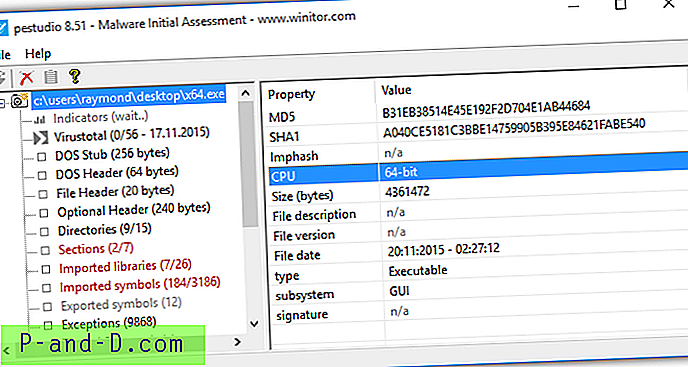
PeStudio eeliseks on see, et saate kõiki faile analüüsida ilma kahtlaseid faile käivitamata, hoides sellega teie arvutit turvalisena. Kaasas ka sisseehitatud VirusTotal skanner. PeStudio on kaasaskantav ja eraviisiliseks mitteäriliseks kasutamiseks tasuta.
Laadige alla PeStudio
2. KontrolligeExe
InspectExe töötab veidi erinevalt PeStudio versioonist, mida me eespool mainisime, integreerides otse Windowsi. Programmi lisateavet saab vaadata, kui vaadata parempoolse hiireklõpsu menüüst programmi akent. Paremklõpsake suvalisel käivitataval failil, valige Atribuudid ja leiate veel mõned vahelehed, näiteks InspectExe, Manifest, Import, Sektsioonid ja Ressursid. Et teha kindlaks, kas fail on 64-bitine programm, lugege lihtsalt vahekaardi InspectExe teavet.
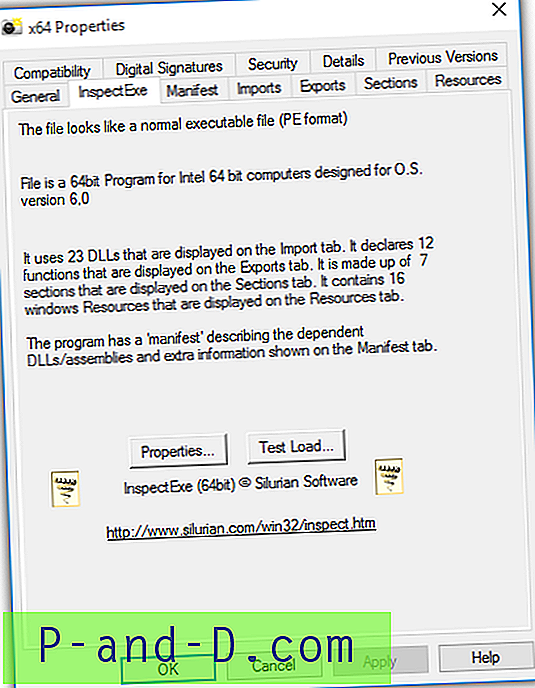
InspectExe on tasuta rakendus, kuid täisversiooni, mis pakub käivitatavas failis ressursside eelvaate täiendavat funktsionaalsust, saab osta hinnaga 12 dollarit. Kui leiate end sageli käivitatavate failide ressursse kontrollimas, oleks InspectExe väga mugav tööriist.
Laadige alla InspectExe
3. MiTeC EXE Explorer
MiTeC EXE Explorer on üks kaasaskantav programm, mis loeb ja kuvab laaditud käivitatava faili atribuute ja struktuure, mis sisaldab teavet päise, jaotiste, kataloogide, ekspordi, impordi, ressursside, stringide, laadimiskonfiguratsiooni, silumise, erandite ja isegi kuueteistkümnenda kuvamise kohta. Kui fail on laaditud ja analüüsitud, saate menüüriba all olevast teabest hõlpsalt teada saada, kas programm on 64-bitine. Vahekaardil Päis näitab masinate rida ka programmi arhitektuuri.
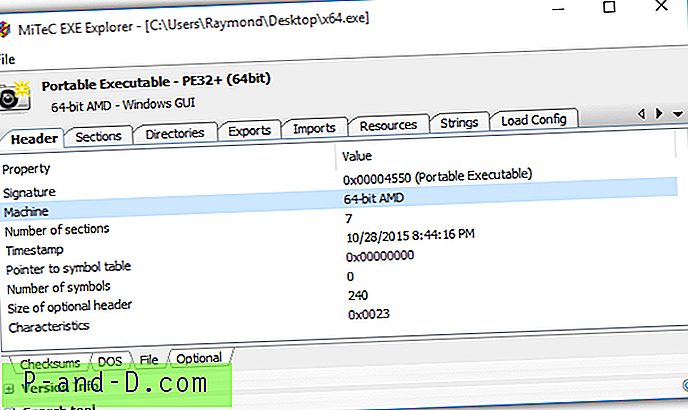
MiTeC EXE Explorer on ka vabavara ja see töötab Windows 2000-l kuni praeguse Windows 10-ni.
Laadige alla MiTeC EXE Explorer
4. Sigcheck
Sigcheck by Sysinternals on lihtne käsurida, mis kuvab faili versiooni, allkirja ja üllatavalt koos teabega, kui fail on 32- või 64-bitine programm. Huvitaval kombel on nad lisanud ka faili oleku kontrollimise funktsiooni VirusTotal.
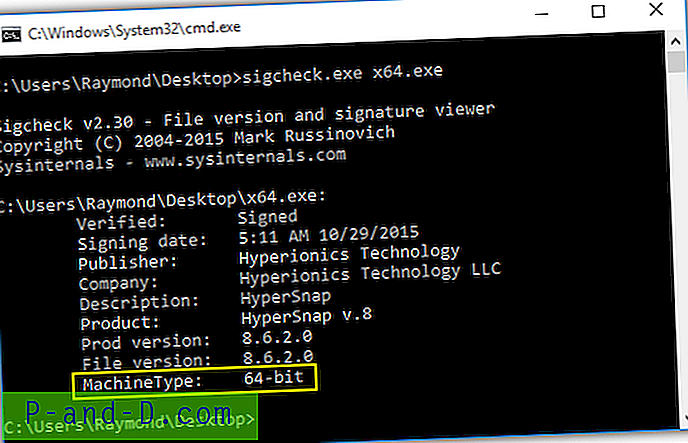
Sigchecki jaoks on olemas kolmanda osapoole kasutajaliides GUI nimega SigcheckGUI, mis on kasutajasõbralikum inimestele, kes pole käsuviipekasutusega tuttavad. Skaneerimiseks saate hõlpsalt lisada mitu faili, kausta ja isegi töötavaid protsesse.
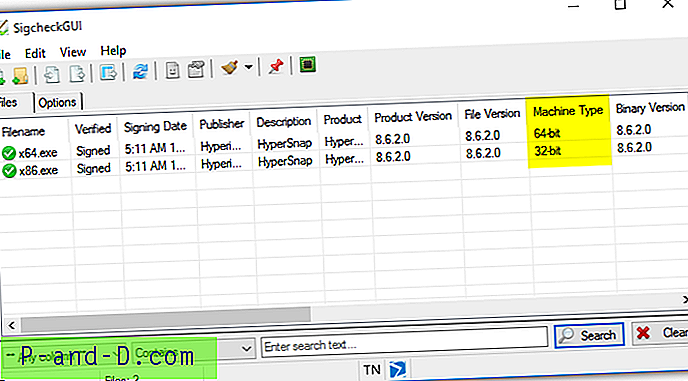
Laadige alla Sigcheck | Laadige alla SigcheckGUI
5. EXE 64bitine detektor
EXE 64bitine detektor on järjekordne tasuta tööriist, mille on loonud SecurityXploded - grupp, mis on välja andnud üle saja kasuliku tööriista. See on lihtne käsurida, mida kasutatakse ainult selleks, et öelda, kas konkreetne käivitatav fail on 32- või 64-bitine.
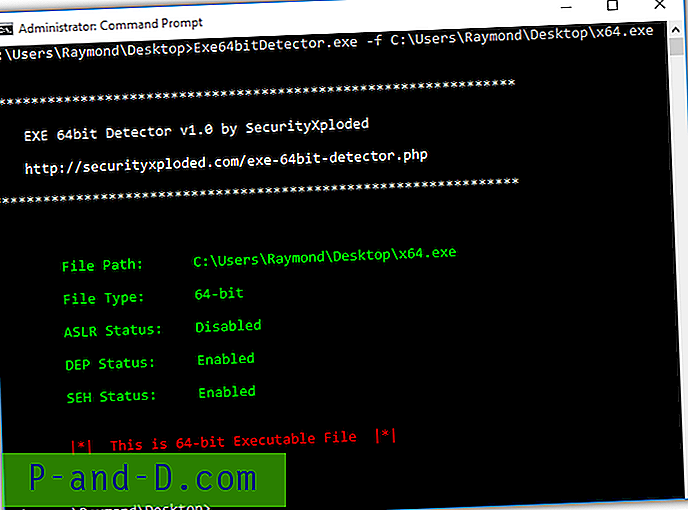
Esialgu ei saanud me seda tööriista tööle ja pärast täiendavat testimist leidsime, et sellele tööriistale tuleb helistada UAC-i kõrgendatud käsurealt, vastasel juhul programm lõpetatakse ilma teavet kuvamata.
Laadige alla EXE 64bitine detektor
6. 7-tõmblukk
Enamik inimesi tunneks 7-Zip tarkvara failide arhiivimisprogrammina, mis võimaldab mitu faili kokku tõmmata või kokku suruda. Kuid enamik inimesi ei taipa, et 7-Zip (7z.exe) käsuridaversioon suudab (l) lüliti abil käivitatava programmi PE-päise teabe ekstraheerida ja kuvada.
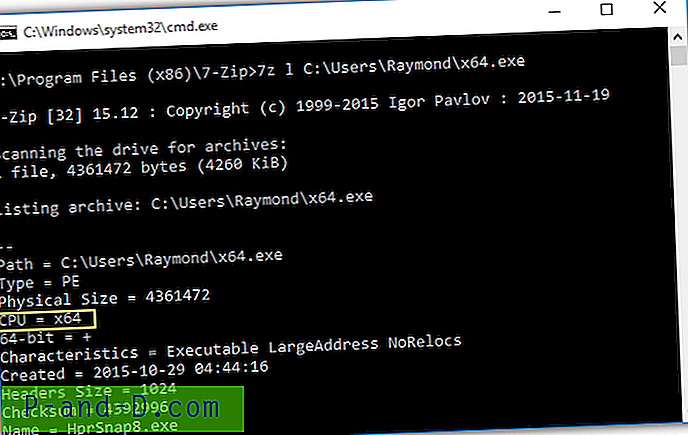
7-Zipil on kindlasti see funktsioon väga kasulik, kuna 7-Zip on tavaliselt installitud Windowsi arvutitesse, kuna see on üks populaarsemaid arhiivereid, kui mitte kõige populaarsem. Vastasel juhul võite alla laadida ka 7-Zip iseseisev käsurealise versiooni ja kaasas kanda seda USB-mälupulgal.
Laadige alla 7-ZIP
7. VirusTotal
VirusTotal on populaarne veebiteenus, mis võimaldab üleslaaditud faile skannida enam kui 50 erineva viirusetõrjeprogrammi abil. Kui uurite skannimistulemusi lähemalt, leiate analüüsitud programmi kohta palju muud teavet, sealhulgas selle kohta, kas programm on loodud 32-bitise või 64-bitise masina jaoks. Kõik, mida peate tegema, on minna vahekaardile “Faili üksikasjad” ja vaadata PE-päise põhiteabe ala.
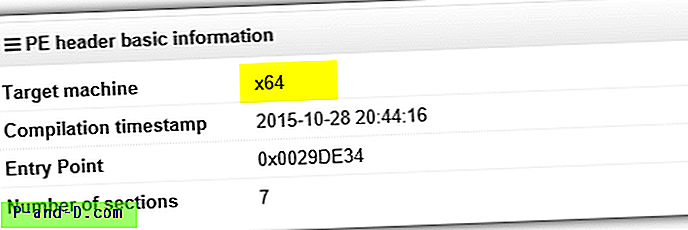
Nagu ülaltoodud ekraanipildist näete, näitab VirusTotal, et üleslaaditud programm on x64-rakendus, mis on samaväärne ka 64-bitise versiooniga. 32-bitise versioonina kuvatakse see x86-na. See meetod ei pruugi olla parim lahendus, kui analüüsitava programmi failisuurus on suur, kuna VirusTotali maksimaalne failisuurus on 128 MB.
Külastage VirusTotal
8. Task Manager
Juba töötava programmi puhul saate tegelikult Task Managerilt kontrollida, kas see on 32- või 64-bitine rakendus. Tegumihalduri käivitamiseks vajutage samaaegselt klahve Ctrl + Shift + Esc, klõpsake vasakus alanurgas asuvat nuppu Üksikasjad . Minge vahekaardile Üksikasjad, paremklõpsake veeru päises ja valige „ Valige veerud “. Kerige paremale veergude valimise akna alaossa ja tehke linnuke ruut Platvorm, seejärel klõpsake nuppu OK. Nüüd näete täiendavat veergu Platvorm, kus see kuvatakse, kui tööprotsess on 32- või 64-bitine programm.
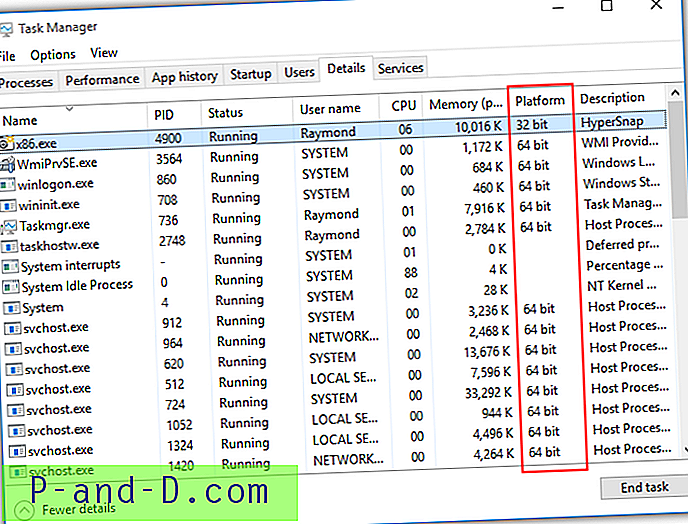
Kuigi see meetod ei tugine ühegi kolmanda osapoole tarkvarale ega võrguteenustele, on selle puuduseks see, et tegumihalduris kuvamiseks tuleb programm käivitada. Ilmselt on teatud risk, kui proovite tuvastada tundmatu programmi ehitust.
9. Märkmik
Uskuge või mitte, võite Notepadisse laadides öelda, kas käivitatav programm on 32- või 64-bitine. Käivitage Notepad, lohistage programm, mida soovite kontrollida, Notepadisse. Peaksite märkmikus nägema palju tundmatuid ja pilkupüüdvaid tähemärke, mis on normaalne. Nüüd vajutage klahvikombinatsiooni Ctrl + F, et kuvada Notepadis dialoogiboks Find (Otsimine), tippige PE tekstiväljale „mida leida” ja klõpsake nuppu Leia järgmine. Esimese tulemuse korral pange tähele esimene märk pärast PE ja mõned tühikud tühikud. 32-bitise programmi puhul näete tähte L.
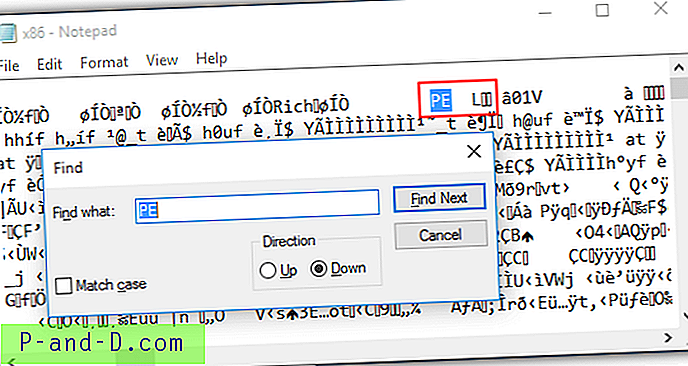
Mis puutub 64-bitisesse programmi, siis näitab see d tähega †.
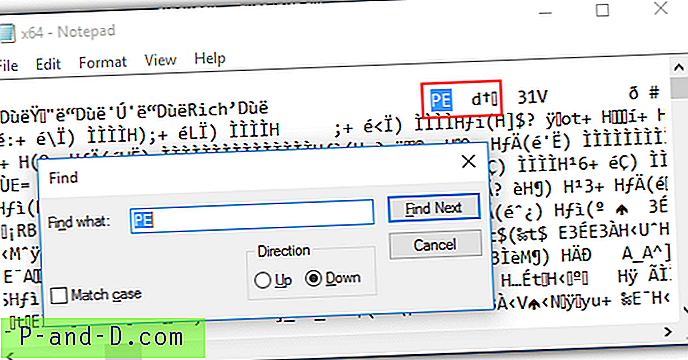
Enne selle meetodi proovimist teavitage teid, et tohutu faili laadimine aeglustab teie arvutit ja võib-olla Notepadi krahhi.
10. Viide ühilduvuse vahekaardile
Veel üks huvitav meetod, et teha kindlaks, kas käivitatav fail on 32-bitine või 64-bitine, on vaadata Windowsi opsüsteemide loendit, mida saab valida faili atribuutide aknas ühilduvuse vahekaardilt. Esimene paremklõpsake analüüsitaval programmil, valige Atribuudid ja minge vahekaardile Ühilduvus . Märkige ruut „Käivita see programm ühilduvusrežiimis” ja klõpsake rippmenüüs, kus kuvatakse Windowsi opsüsteemide loend.
64-bitised programmid näitavad ainult Windows Vista ja uuemaid versioone.
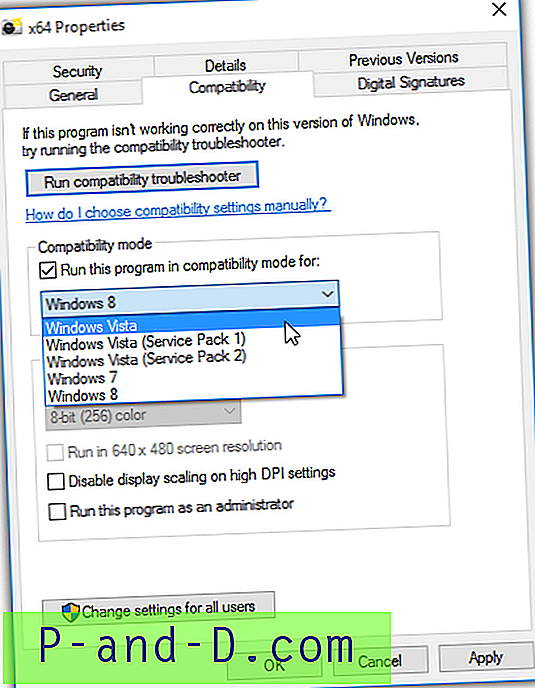
32-bitised programmid võimaldavad teil valida uuesti Windows 95 juurde.
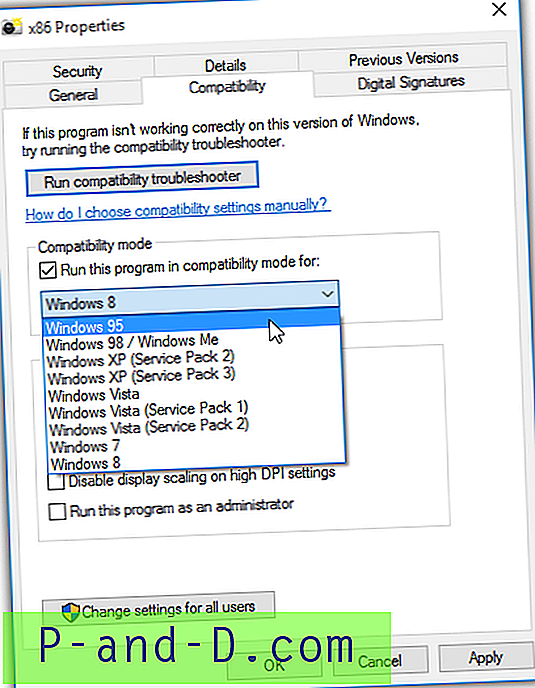
Sellel suvandil on palju mõtet, sest kuigi Windows XP jaoks on olemas 64-bitine versioon, ei olnud seda laialdaselt kasutatud. Nii et Windows lubab 64-bitist programmi ühilduvusrežiimis Vista ja uuemate versioonide jaoks käivitada ainult siis, kui Windows 95-st alates on kasutatud 32-bitist programmi.





